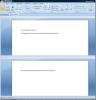Jak dodawać i usuwać skróty z menu Windows 8 Win + X
W porównaniu do wersji dla deweloperów systemu Windows 8 do podglądu konsumenckiego dodano wiele rzeczy. W przeszłości szczegółowo analizowaliśmy wszystkie zmiany, które zostały wprowadzone w nadchodzącej wersji systemu Windows. Na przykład usunięcie przycisku Menu Start wywołało sporą debatę na temat tego, czy ta radykalna zmiana była dobra czy zła. Niektórzy twierdzą, że jest to krok w przyszłość, podczas gdy inni twierdzą, że jest to zły osąd ze strony Microsoftu. Oprócz niektórych krytycznych odejść, istnieją pewne wartościowe ulepszenia i dodatki w Windows 8. Na przykład nowe menu Win + X systemu Windows 8 zapewnia łatwy dostęp do wielu narzędzi systemowych, takich jak jako Programy i funkcje, Połączenia sieciowe, Opcje zasilania, Menedżer zadań, Panel sterowania, okno dialogowe Uruchom itp. Jednak nie ma domyślnej opcji łatwej edycji tego menu zgodnie z własnymi wymaganiami. W tym poście poprowadzimy Cię przez proces dodawania i usuwania elementów z menu Windows 8 Win + X.
Istnieją dwie metody edycji menu Win + X; metoda ręczna, która wymaga ręcznego kopiowania skrótów do folderu WinX, podczas gdy druga metoda obejmuje użycie narzędzia do edycji menu Win + X.
Metoda ręczna
Krok 1
Najpierw zlokalizuj wymagany program, do którego chcesz uzyskać dostęp za pośrednictwem menu Win + X, kliknij go prawym przyciskiem myszy i wybierz Pulpit (utwórz skrót) z menu Wyślij do menu.

Krok 2
Teraz pobierz plik zip narzędzia hashlnk (link podany na dole postu), a następnie rozpakuj plik zip. Teraz skopiuj skrót aplikacji do narzędzie hashlnk teczka.

Krok 3
Po skopiowaniu skrótu kliknij prawym przyciskiem myszy folder hashlnk, przytrzymując klawisz Shift, a następnie wybierz Otwórz okno poleceń tutaj.

Krok 4
Spowoduje to otwarcie interpretera wiersza poleceń systemu Windows. W wierszu polecenia musisz wygenerować i zastosować skrót w skrócie aplikacji. Na przykład, jeśli próbujesz dodać skrót notepad.exe w menu Win + X, po prostu uruchom następujące polecenie.
hashlnk notepad.lnk

Skrót zostanie wygenerowany i zastosowany do skrótu. Teraz jest gotowy do dodania do menu Win + X.
Krok 5
Teraz przejdź do następującej lokalizacji „C: \ Users \

Krok 6
Jeśli tworzysz nową grupę, skopiuj skrót z folderu Hashlnk do folderu grupy.

Krok 7
Skrót nie pojawi się od razu w menu Win + X. Będziesz musiał ponownie uruchomić Eksploratora, aby uzyskać dostęp do skrótu. Wystarczy otworzyć Menedżera zadań, przejść do zakładki Procesy, kliknąć prawym przyciskiem myszy Eksploratora Windows i wybrać Uruchom ponownie.

Po ponownym uruchomieniu Eksploratora Windows możesz uzyskać dostęp do nowo utworzonego skrótu w menu Win + X.

Korzystanie z edytora menu Win + X
Edytor menu Win + X dla systemu Windows 8 to aplikacja, która zapewnia przyjazny dla użytkownika interfejs graficzny umożliwiający dodawanie nowych skrótów do menu Win + X. Aplikacja faktycznie używa narzędzia hashlnk do generowania i stosowania skrótów dla wybranych skrótów w celu dodania ich do menu Win + X. Korzystanie z edytora menu Win + X jest łatwe. Aby rozpocząć, kliknij Dodaj grupę, a następnie nadaj jej odpowiednią nazwę. Teraz wybierz Dodaj skrót i wybierz skrót aplikacji, który chcesz dodać do menu Win + X.

Po dodaniu kliknij Zastosuj, aby dodać skrót do menu Win + X.

Pobierz narzędzie Hashlink
Pobierz Win + X Menu Editor na Windows 8
Poszukiwanie
Najnowsze Posty
DiffView pokazuje zmiany w rejestrze i dowolnym folderze w określonym czasie
Podobnie jak twój samochód wymaga kilku komponentów, aby działać be...
ClipCube to małe przenośne narzędzie historii schowka dla systemu Windows
ClipCube to przenośna aplikacja Windows, która kopiuje i zapisuje z...
Jak dodawać zakładki w Microsoft Word, Excel i PowerPoint
OfficeTab to darmowy dodatek do MS Office 2001, 2007 i 2010, który ...